Citrix XenDesktop对GPU虚拟化的支持使虚拟桌面管理员在运行图形应用时能够获得很好的性能。
Citrix针对XenServer 6.2 SP1增加了vGPU功能以支持虚拟化的Nvidia GRID K1以及K2 GPU。vGPU可以用于XenDesktop 7.1桌面以及服务器操作系统。
在应用虚拟桌面时一直在面临的存在的一个主要的障碍就是图形应用程序性能不佳。例如,CAD软件比如CATIA以及AutoCAD在虚拟机上运行时性能可能存在问题。因此,Citrix管理员必须降低这类应用的图形数据质量,这损害了最终用户的体验。Nvidia GRID vGPU技术针对虚拟桌面的图形应用提供了解决方案。
管理员通用的做法就是禁用Windows的视觉效果,涉及浏览器中显示缩略图、菜单渐现、淡没效果、窗口以及任务栏的Aero主题,以及像桌面透视这样的显示效果。使用只不过占了K1主板4个GPU的八分之一的vGPU,用户体验能够得到很好的提升,因此管理员不必再采用之前的通用做法。***的结果就是虚拟桌面在界面和用户体验方面处于与物理桌面同等的水平。
安装GRID vGPU功能
Nvidia对较少的服务器使用GRID卡进行了认证,而且只能在XenServer Hypervisor尤其是XenServer 6.2 SP1上使用GRID vGPU功能。在XenServer主机上安装了GRID卡后,接下来需要安装Nvidia vGPU GRID管理驱动(可以在Nvidia官方网站下载)。Nvidia vGPU GRID管理驱动为XenServer提供了针对GPU的准虚拟化驱动程序。
在XenServer的GUI管理控制台XenCenter中,GPU标签将显示可用的GPU(图1)。
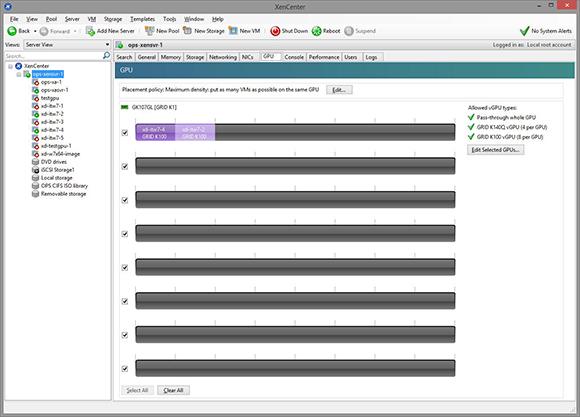
图1. 在安装过程中显示Citrix XenDesktop vGPU
共享或不共享
针对需要***性能的工作负载,Citrix为管理员提供了使用整个GPU的灵活性。同时管理员也能够将GPU分割为可共享的vGPU。
在服务器级可以配置如下选项:
放置策略。放置策略决定了运行在物理服务器上的虚拟机将如何共享GPU。可以选择在同一个GPU上虚拟尽可能多的vGPU,也可以为实现***的性能在不同的GPU上虚拟出vGPU。
可选的vGPU类型。虚拟机可以选择不同类型的GRID GPU:
• 整个GPU直通:不共享GPU,提供了***的性能。
• GRID K260Q:每个GPU分配给两个用户,1920MB的视频内存,最多支持四个分辨率为2560x1600的显示桌面。
• GRID K240Q:每个GPU分配给四个用户,960MB的视频内存,最多支持两个分辨率为2560x1600的显示桌面。
• GRID K200:每个GPU 分配给八个用户,256MB的视频内存,最多支持两个分辨率为1920x1200的显示桌面。
管理员可以限制系统能够使用的vGPU类型。请注意针对基于服务器操作系统的XenDesktop虚拟机也就是XenApp,仅支持直通类型的GPU。
创建主镜像并配置XenDesktop
在XenServer中,XenDesktop使用主镜像虚拟机创建或部署新桌面。虚拟机使用的GPU类型可以在GPU类型下拉列表中选择(图2)。
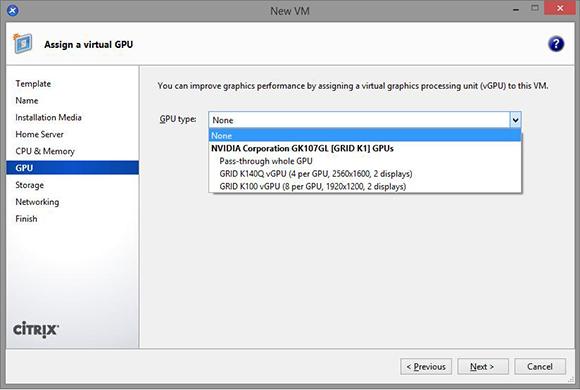
图2. 为虚拟机分配GPU
请记住,为使Windows识别GPU,需要安装Nvidia GRID显示驱动程序(图3)。XenDesktop 虚拟交付代理(VDA)同样会安装在虚拟机上。为允许HDX协议识别可用的GPU,你还应该启用HDX 3-D Pro选项。

图3. 确保已经安装了GRID驱动
你需要对XenDesktop进行配置以支持GPU。针对新启用vGPU的XenServer,XenDesktop需要一个连接与资源记录。在创建记录时,XenDesktop会询问你是否想使用图形虚拟化,你可以设置想要的vGPU类型。请注意选择的vGPU类型应该与主虚拟机相匹配(图4)。
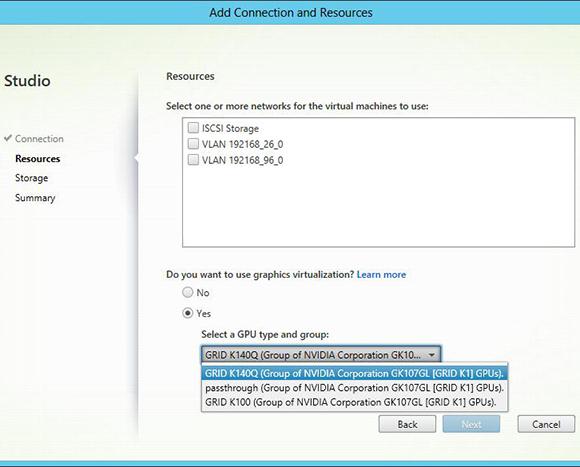
图4. 在XenDesktop中匹配GPU类型
接下来是创建XenDesktop虚拟机目录与交付组。XenDesktop通过匹配在连接与资源记录中设置的GPU类型来确认虚拟机目录能够使用之前创建的主镜像虚拟机。
允许共享使用价格昂贵的GPU使XenDesktop成为了一个更完善的解决方案,即使是性能要求***的用例也能够保证其使用体验。另外,你可以快速地调整桌面虚拟机的配置,通过增加CPU等级、内存以及图形性能来满足工作负载的要求。
免责声明:本文系网络转载或改编,未找到原创作者,版权归原作者所有。如涉及版权,请联系删